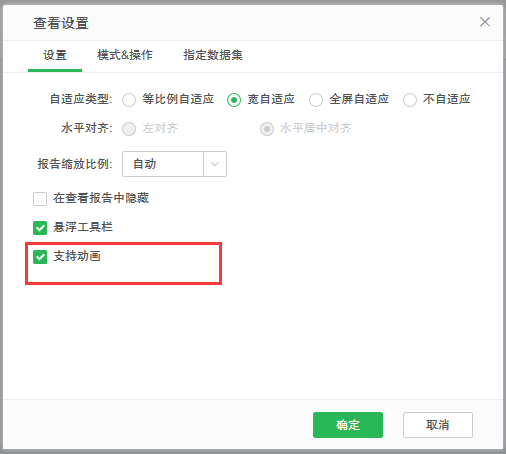|
<< Click to Display Table of Contents >> 查看报告的设置 |
  
|
|
<< Click to Display Table of Contents >> 查看报告的设置 |
  
|
❖视图
对于查看报告视图,我们提供了树状显示以及图标显示两种模式。在【个人中心】->【个性化设置】->【查看报告视图】中可以进行选择,默认选中”图标“。
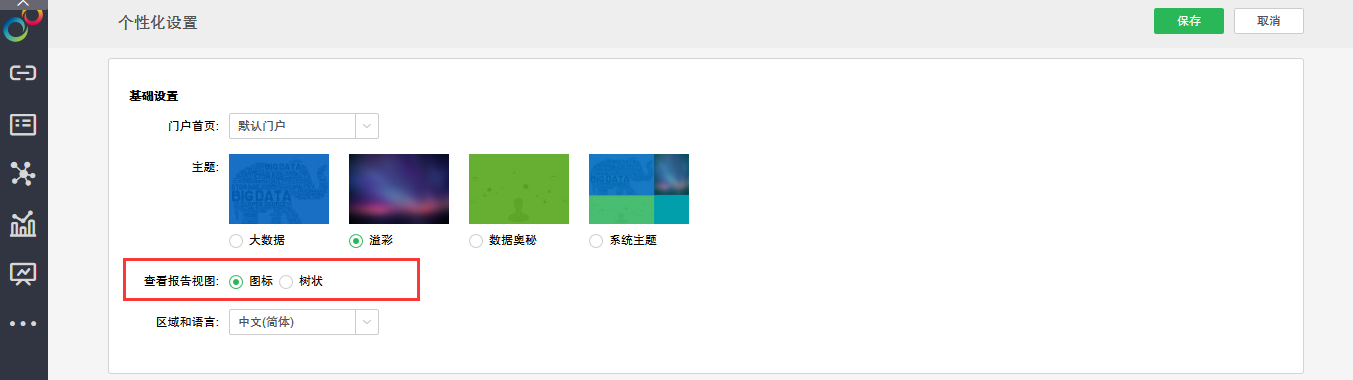
❖查看报告模式设置
点击【管理系统】-【系统设置】-【查看报告模式设置】
用于配置用户能对报表进行的不同操作,默认是”查看模式“。
•查看模式:用户在查看报表时只能进行查看。
•分析模式:用户在查看报表时可以使用组件的部分功能。
•编辑模式:用户在查看报表时可以对报表进行编辑。
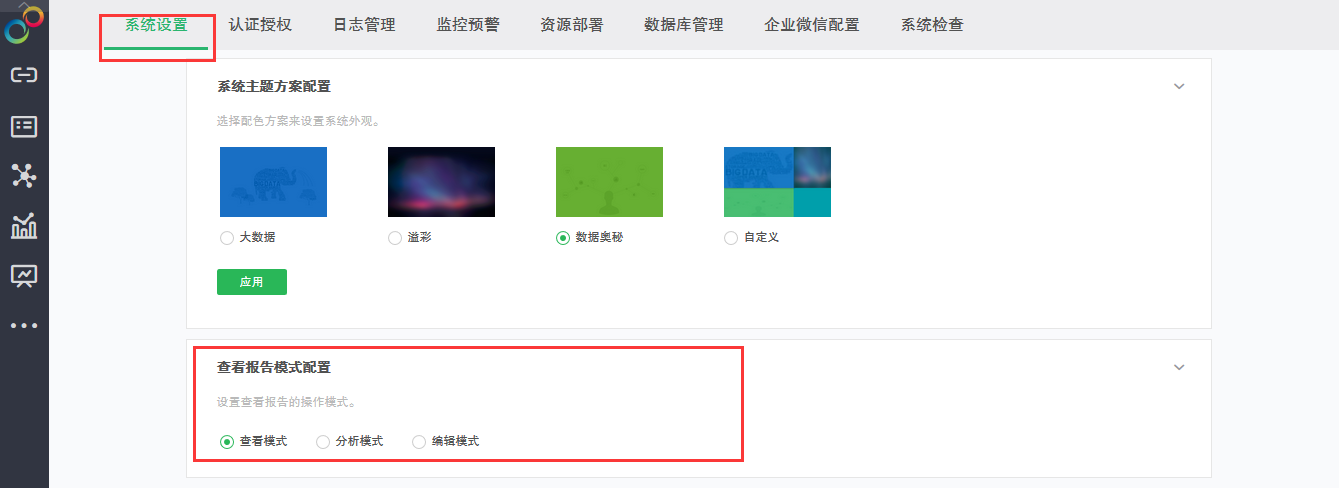
❖自适应类型
设置仪表盘的页面在查看报告中是否自适应屏幕大小,默认选中“ 宽自适应 ”。
•等比例自适应:整个仪表盘根据横向和纵向较长的方向适应屏幕显示,横向和纵向不会有滚动条,不一定会填充整个屏幕。
•宽自适应:仪表盘的页面只适应宽,不会出现横向滚动条。宽自适应时,不支持设置水平对齐方式。
•不自适应:按照仪表盘原始大小显示。
•全屏自适应:仪表盘的页面适应宽和高,使报告内容根据浏览器或屏幕比例全屏展示。全屏自适应时,不支持设置水平方式对齐。
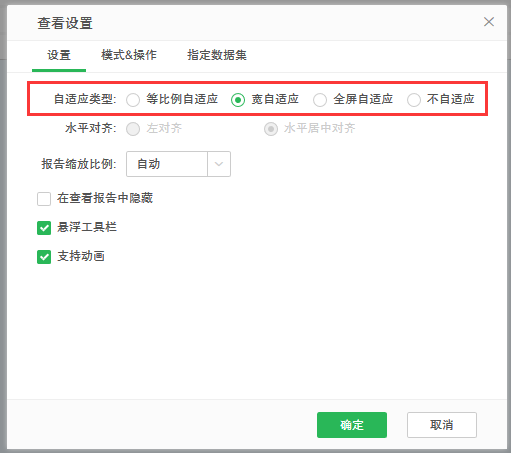
❖报告缩放比例
设置仪表盘的缩放比例后,在查看报告里当前仪表盘中的内容就会缩放相应的倍数。可以设置的比例:标准,2倍,3倍,以及用户自定义的倍数。"自动"为默认选项,“ 标准 ”即不缩放,保持原来的比例。报告缩放比例只能设置大于 1 的倍数。
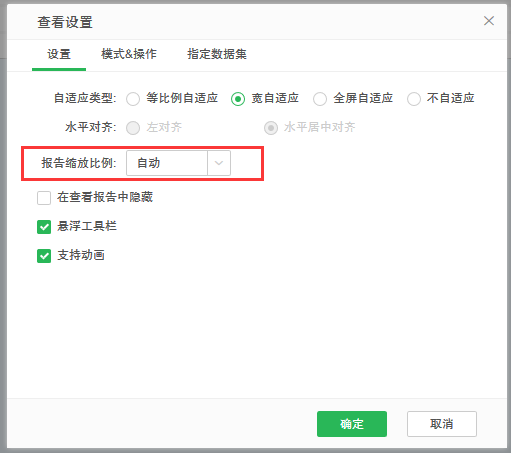
❖水平对齐
在查看报告打开这个仪表盘时,页面靠左或者居中显示,默认选中“居中显示”。

❖在查看报表中隐藏
在查看报表中隐藏勾选表示在查看报告中当前仪表盘是隐藏状态的。
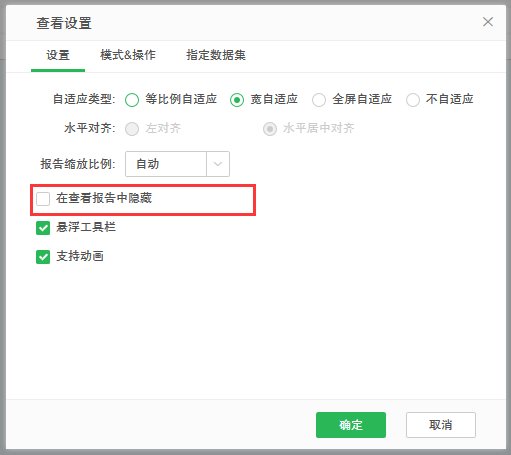
❖悬浮工具栏
悬浮工具栏勾选表示在查看报告中工具栏处于悬浮状态,默认选中“悬浮工具栏 ”。
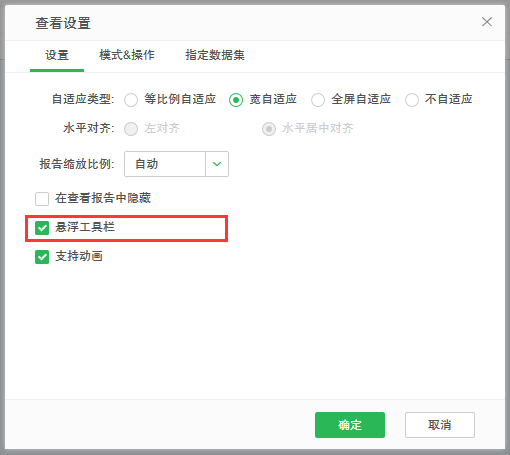
❖图表动画
图表动画勾选表示图表中支持动画效果,包括五种动画效果:生长特效、从图表中心纵向扩展、点的由浅到深、由中心向四周扩散和圆形旋转和从中心扩大,默认选中 “支持动画”。